Viktigt!: Prova att använda den nya funktionen XLOOKUP, en förbättrad version av VLOOKUP som fungerar i valfri riktning och returnerar exakta matchningar som standard, vilket gör det enklare och mer praktiskt att använda än föregående. Den här funktionen är endast tillgänglig om du har en Microsoft 365-prenumeration. Om du har en Microsoft 365-prenumeration bör du kontrollera att du har den senaste versionen av Office.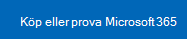

Grunderna i att använda LETARAD.
Använda LETARAD
-
Skriv =LETARAD()i formelfältet.
-
I parentesen anger du uppslagsvärdet följt av ett kommatecken. Det kan vara ett verkligt värde eller en tom cell som innehåller ett värde: (H2,
-
Ange tabellmatrisen eller uppslagstabellen, det dataområde du vill söka i och ett kommatecken: (H2,B3:F25,
-
Ange kolumnindexnummer. Det här är kolumnen där du tror att svaren finns, och den måste vara till höger om dina uppslagsvärden: (H2,B3:F25,3,
-
Ange områdesuppslagsvärdet, antingen SANT eller FALSKT. SANT hittar partiella matchningar, FALSKT hittar exakta matchningar. Den färdiga formeln ser ut ungefär så här: =LETARAD(H2;B3:F25;3;FALSKT)










